כיצד לתקן שגיאת מערכת Logonui.exe בעת האתחול
Miscellanea / / November 28, 2021
כיצד לתקן שגיאת מערכת Logonui.exe בעת האתחול: כאשר אתה מפעיל את המחשב שלך אתה פתאום מקבל שגיאה LogonUI.exe - שגיאת יישום במסך הכניסה ואתה תקוע ליד המסך, ומשאיר אותך לכבות בכוח את המחשב כדי להיפטר מה שְׁגִיאָה. הסיבה העיקרית לשגיאה זו היא ללא ספק קובץ LogonUI.exe שאיכשהו פגום או חסר וזו הסיבה שאתה מתמודד עם שגיאה זו.
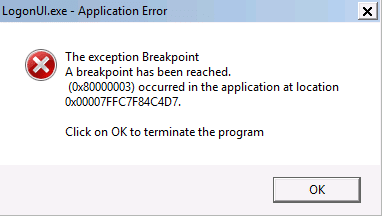
LogonUI היא תוכנת Windows האחראית על הממשק שאתה מקבל על המסך ביומן אבל אם יש בעיה בקובץ LogonUI.exe אז תקבל שגיאה ולא תוכל לאתחל לתוך חלונות. אז מבלי לבזבז זמן, בואו נראה כיצד למעשה לתקן שגיאת מערכת Logonui.exe בעת האתחול באמצעות מדריך פתרון הבעיות המפורט למטה.
תוכן
- כיצד לפתוח את שורת הפקודה באמצעות מדיה התקנה
- כיצד לתקן שגיאת מערכת Logonui.exe בעת האתחול
- שיטה 1: הפעל תיקון אוטומטי/אתחול
- שיטה 2: הפעל DISM (פריסה וניהול תמונות)
- שיטה 3: השתמש בשחזור מערכת באמצעות מסך פתרון בעיות
- שיטה 4: הפעל את בודק קבצי מערכת (SFC) ובדוק דיסק (CHKDSK)
- שיטה 5: תקן את סקטור האתחול שלך או בנה מחדש את BCD
- שיטה 6: שנה את שם תיקיית קבצי התוכנית
כיצד לפתוח את שורת הפקודה באמצעות מדיה התקנה
א) הכנס את מדיית ההתקנה של Windows או את כונן השחזור/תקליטור תיקון המערכת ובחר את שלך העדפות שפה, ולחץ על הבא.

ב) לחץ לְתַקֵן המחשב שלך בתחתית.

ג) כעת בחר פתרון בעיות ואז אפשרויות מתקדמות.

ד) בחר שורת פקודה (עם רשת) מרשימת האפשרויות.

כעת כשאתה יודע כיצד לפתוח את שורת הפקודה באמצעות מדיית ההתקנה של Windows, נוכל להמשיך עם המדריך לפתרון הבעיות שלנו.
כיצד לתקן שגיאת מערכת Logonui.exe בעת האתחול
שיטה 1: הפעל תיקון אוטומטי/אתחול
1.הכנס את תקליטור ההתקנה הניתן לאתחול של Windows 10 והפעל מחדש את המחשב.
2. כאשר תתבקש ללחוץ על מקש כלשהו כדי לאתחל מתקליטור או DVD, הקש על מקש כלשהו כדי להמשיך.

3. בחר את העדפות השפה שלך ולחץ על הבא. לחץ על תיקון המחשב שלך בפינה השמאלית התחתונה.

4.במסך בחירת אפשרות, לחץ פתרון בעיות.

5. במסך פתרון בעיות, לחץ אפשרות מתקדמת.

6. במסך אפשרויות מתקדמות, לחץ על תיקון אוטומטי או תיקון אתחול.

7. המתן עד ל תיקוני Windows אוטומטי/אתחול לְהַשְׁלִים.
8. הפעל מחדש והצלחת תקן שגיאת מערכת Logonui.exe בעת האתחול, אם לא, המשך.
כמו כן, קרא כיצד לתקן תיקון אוטומטי לא הצליח לתקן את המחשב שלך.
שיטה 2: הפעל DISM (שירות וניהול תמונות פריסה)
1. פתח את שורת הפקודה בשיטה שלעיל.
2.הזן את הפקודה הבאה ב-cmd והקש אנטר:
DISM.exe /Online /Cleanup-Image /RestoreHealth

2. הקש אנטר כדי להפעיל את הפקודה לעיל והמתן עד להשלמת התהליך, בדרך כלל, זה לוקח 15-20 דקות.
הערה: אם הפקודה שלמעלה לא עובדת, נסה לבצע את הפעולות הבאות: Dism /Image: C:\offline /Cleanup-Image /RestoreHealth /Source: c:\test\mount\windows. Dism /Online /Cleanup-Image /RestoreHealth /מקור: c:\test\mount\windows /LimitAccess
הערה: החלף את ה-C:\RepairSource\Windows במיקום של מקור התיקון שלך (דיסק התקנה או שחזור של Windows).
3. לאחר תהליך ה-DISM אם הושלם, הקלד את הדברים הבאים ב-cmd והקש על Enter: sfc /scannow
4. תן ל-System File Checker לפעול ולאחר שהוא יסתיים, הפעל מחדש את המחשב.
שיטה 3: השתמש בשחזור מערכת באמצעות מסך פתרון בעיות
1.הכנס את מדיית ההתקנה של Windows או את כונן השחזור/דיסק תיקון מערכת ובחר את ה-l שלךהעדפות שפה, ולחץ על הבא
2. לחץ לְתַקֵן המחשב שלך בתחתית.
3. כעת בחר פתרון בעיות ואז אפשרויות מתקדמות.
4.. לבסוף, לחץ על "שחזור מערכת" ופעל לפי ההוראות שעל המסך כדי להשלים את השחזור.

5. הפעל מחדש את המחשב שלך וייתכן ששלב זה יש תקן שגיאת מערכת Logonui.exe בעת האתחול אבל אם זה לא קרה אז תמשיך.
שיטה 4: הפעל את בודק קבצי מערכת (SFC) ובדוק דיסק (CHKDSK)
1. שוב עבור לשורת הפקודה בשיטה 1, פשוט לחץ על שורת הפקודה במסך האפשרויות המתקדמות.

2. הקלד את הפקודה הבאה ב-cmd והקש אנטר אחרי כל אחת מהן:
sfc /scannow /offbootdir=c:\ /offwindir=c:\windowschkdsk C: /f /r /x
הערה: ודא שאתה משתמש באות הכונן שבה Windows מותקן כעת

הערה: בפקודה שלמעלה C: הוא הכונן עליו אנו רוצים להריץ דיסק דיסק, /f מייצג דגל אשר chkdsk את ההרשאה לתקן שגיאות הקשורות עם הכונן, /r תן ל-chkdsk לחפש סקטורים פגומים ולבצע שחזור ו-/x מורה לדיסק הסימון לפרק את הכונן לפני תחילת תהליך.
3. זה יבקש לתזמן את הסריקה באתחול המערכת הבאה, סוג Y והקש אנטר.
4.צא משורת הפקודה והפעל מחדש את המחשב.
שיטה 5: תקן את סקטור האתחול שלך או בנה מחדש את BCD
1.באמצעות השיטה לעיל פתח את שורת הפקודה באמצעות דיסק ההתקנה של Windows.
2. כעת הקלד את הפקודות הבאות אחת אחת והקש אנטר אחרי כל אחת מהן:
א) bootrec.exe /FixMbr. ב) bootrec.exe /FixBoot. ג) bootrec.exe /RebuildBcd

3.אם הפקודה לעיל נכשלת אז הזן את הפקודות הבאות ב-cmd:
bcdedit /export C:\BCD_Backup. ג: אתחול CD. attrib bcd -s -h -r. ren c:\boot\bcd bcd.old. bootrec /RebuildBcd

4. לבסוף, צא מה-cmd והפעל מחדש את Windows.
5. נראה שיטה זו תקן שגיאת מערכת Logonui.exe בעת האתחול אבל אם זה לא עובד לך אז המשך.
שיטה 6: שנה את שם תיקיית קבצי התוכנית
1. פתח את שורת הפקודה באמצעות השיטה לעיל והקלד את הפקודה הבאה:
ren "C:\Program Files" "Program Files-old"
ren "C:\Program Files (x86)" "Program Files (x86)-old"
2. הפעל מחדש את המחשב כרגיל ולאחר מכן הסר את ה"ישן" מהתיקיות לעיל על ידי שינוי שמותיהם.
מומלץ עבורך:
- תקן הפעל מחדש את המחשב כדי להתקין לולאת עדכונים חשובים
- תיקון שירות התלות או הקבוצה נכשל בהתחלה
- פתרון בעיות לא ניתן להפעיל שירות פרוטוקול פתרון שם עמיתים
- תיקון Windows לא הצליח להשלים את הפורמט
זהו זה שלמדת בהצלחה כיצד לתקן שגיאת מערכת Logonui.exe בעת האתחול אבל אם עדיין יש לך שאלות כלשהן בנוגע למדריך הזה, אל תהסס לשאול אותם בקטע של ההערה.



